Versión: 24.2.1
Publicación: 23/07/2024
Este artículo tiene el objetivo de presentar la integración entre los sistemas LEGALi y PROTECTi, la cual tiene el fin de permitir el envío de las actas de asignación de medidas de protección generadas en LEGALi tanto a los nuevos radicados como a los ya existentes en PROTECTi.
Adicionalmente, el sistema recibe solicitudes de creación de registros de actas de asignación de medidas de protección desde el sistema PROTECTi.
1. En el editor de documentos, seleccione una plantilla de documento de categoría Acta de asignación MP que habilite la integración PROTECTI, enseguida pulse sobre la pestaña Radicación (1), e informe los datos del Acta de la medida de protección.
Los campos disponibles son:
- Solicitante: Nombre del solicitante de la medida de protección (este campo es obligatorio)
- Documentos adjuntos: Documentos anexos que deben seguir el Acta de asignación (este campo no es obligatorio).
- Referencia: Campo libre hasta 8.000 caracteres (este campo no es obligatorio).
Observación
Radicado PROTECTi - Si ya existe radicado se muestra la información en el campo Radicado PROTECTi: ‘Se enviará el acta al radicado 2024DKKEIXJFD’.
Si no existe radicado se muestra la información en el campo: ‘Se creará un nuevo radicado en PROTECTi’.
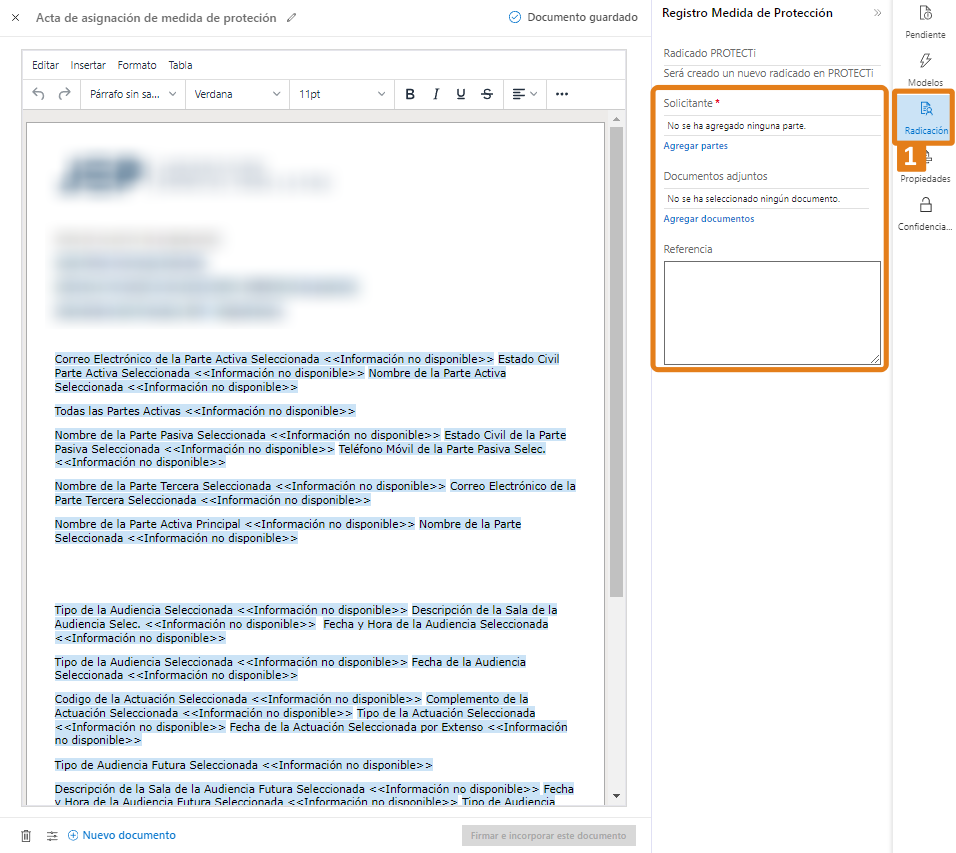
2. En la opción “Solicitante”, el sistema selecciona automáticamente la primera parte que se registra en el proceso. Si desea seleccionar otras partes, haga clic en Agregar partes (1), filtre por el nombre de la parte (2), seleccione las partes (3) que están registradas en el proceso y haga clic en Agregar partes (4):
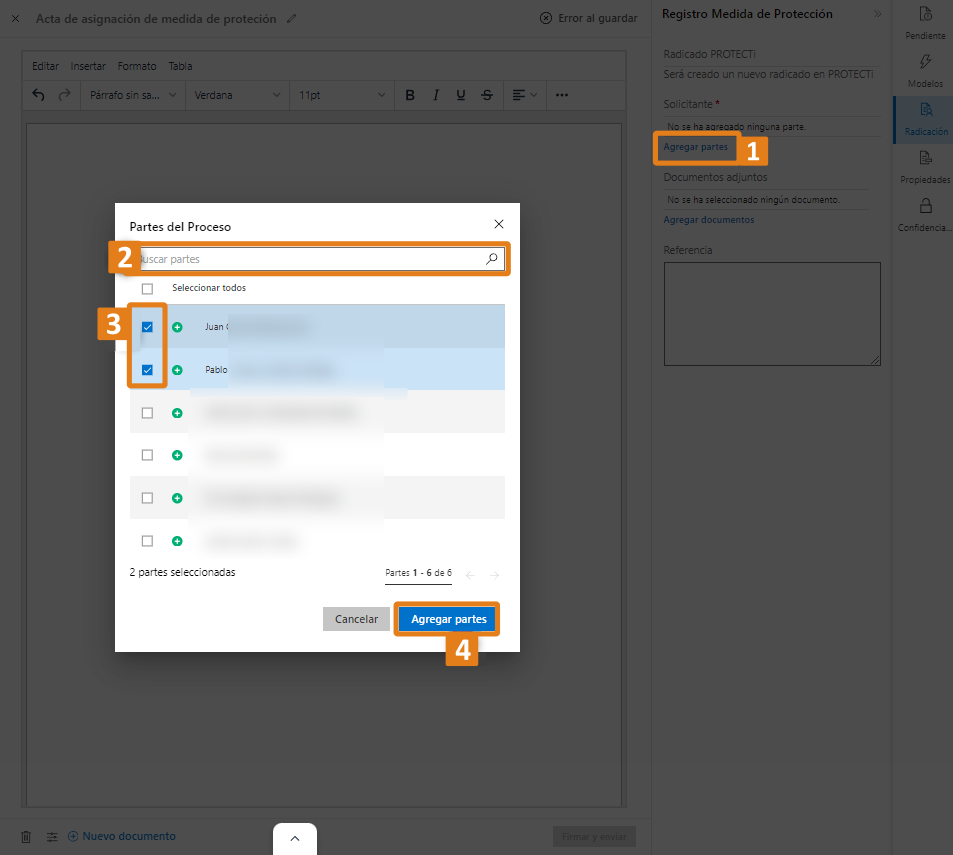
3. Al agregar un solicitante a la lista, el sistema exhibe el mensaje: Partes agregadas con éxito (1):
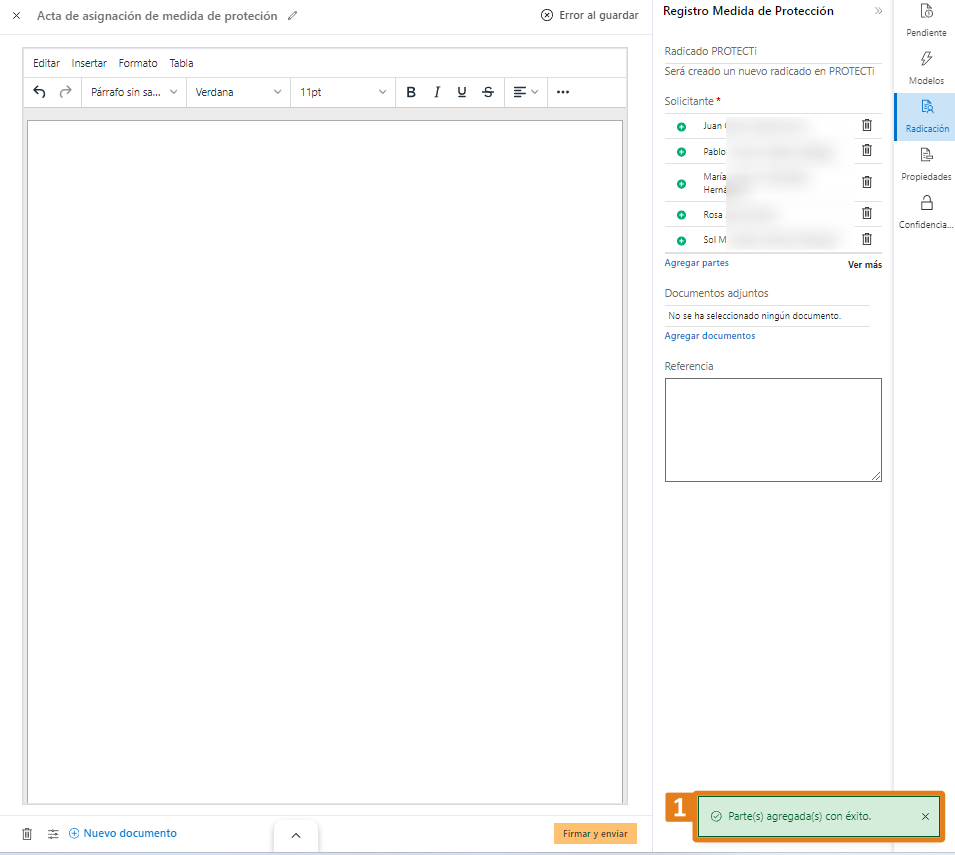
4. Si desea eliminar partes de la selección, haga clic en el icono de papelera (1) en la pestaña. Así, el sistema presentará el mensaje: Parte(s) eliminada(s) con éxito (2):
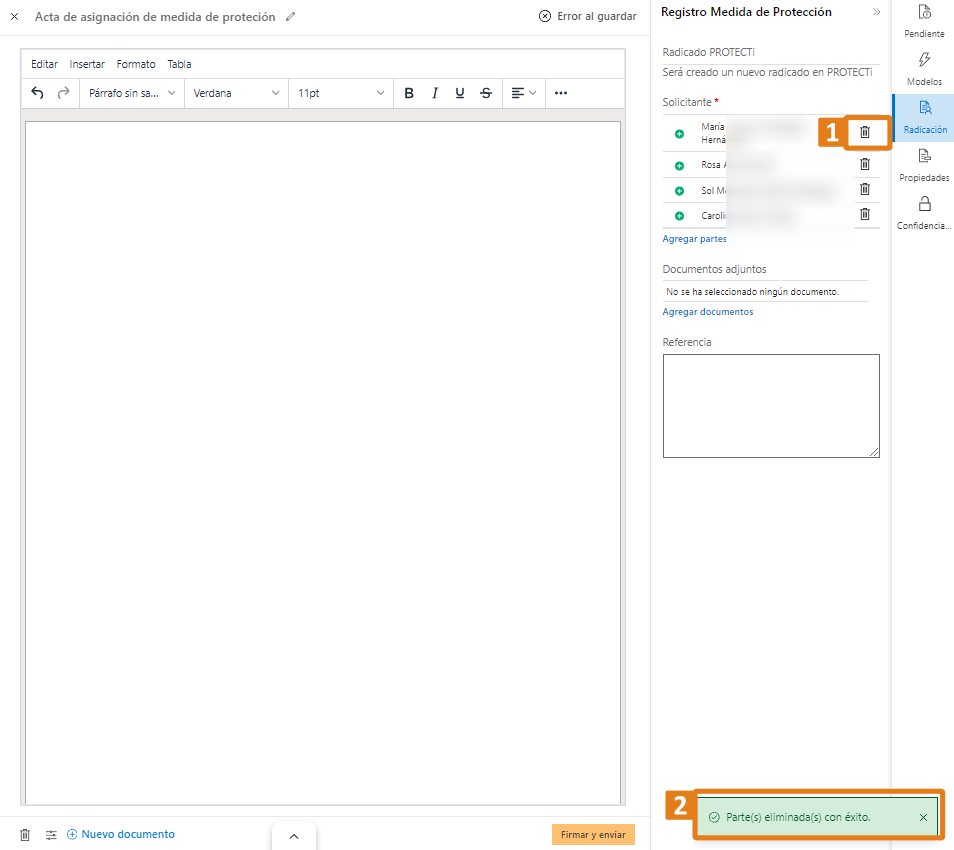
5. Si se seleccionan más de 5 partes, la pantalla muestra la opción Ver más (1), en la cual se pueden ver todas las partes seleccionadas por el usuario:
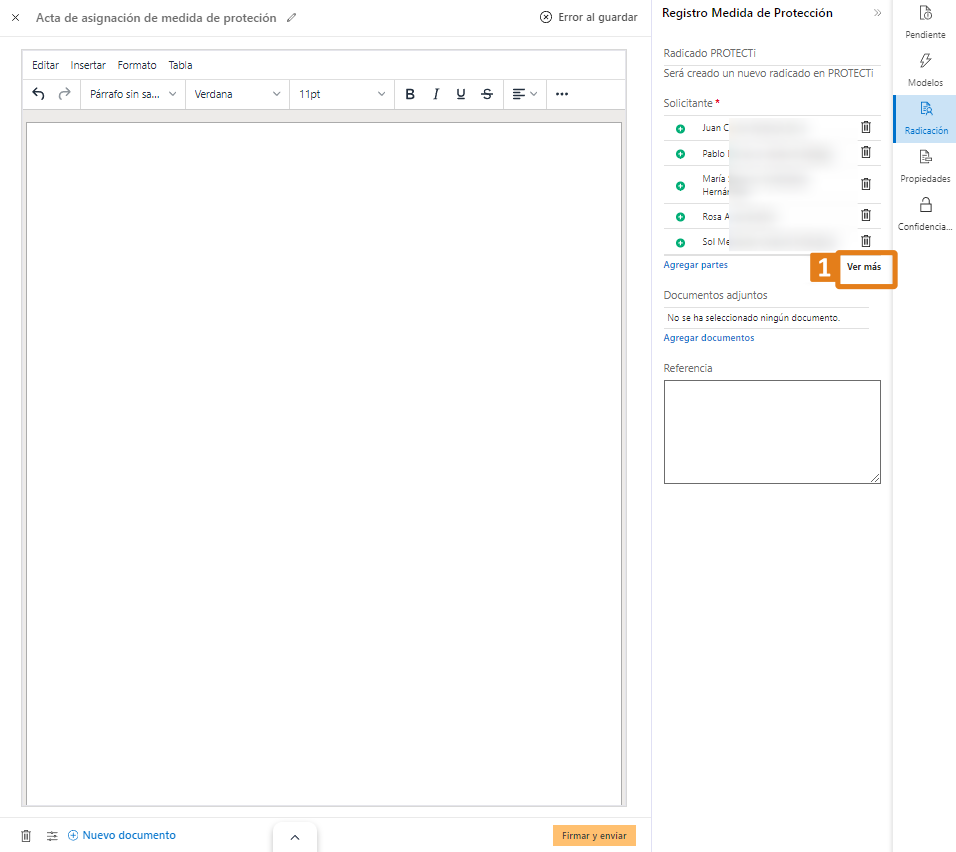
5.1 El sistema presentará las demás partes:
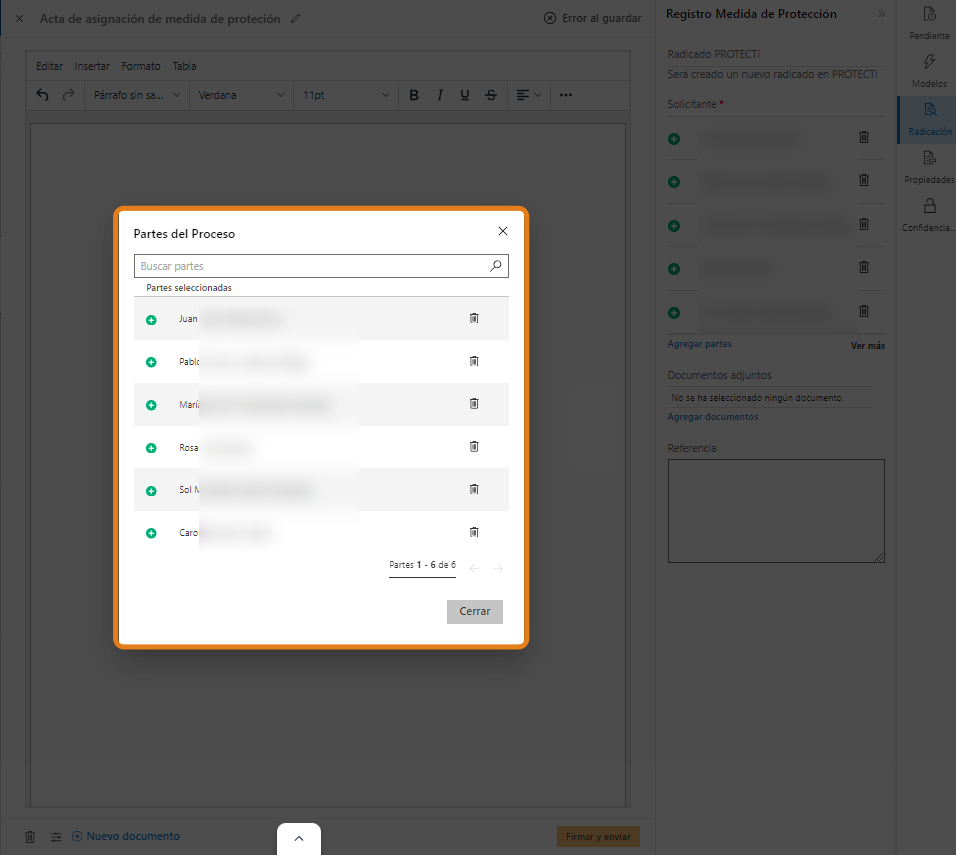
6. Enseguida, en Documentos adjuntos seleccione la opción Agregar documentos (1):
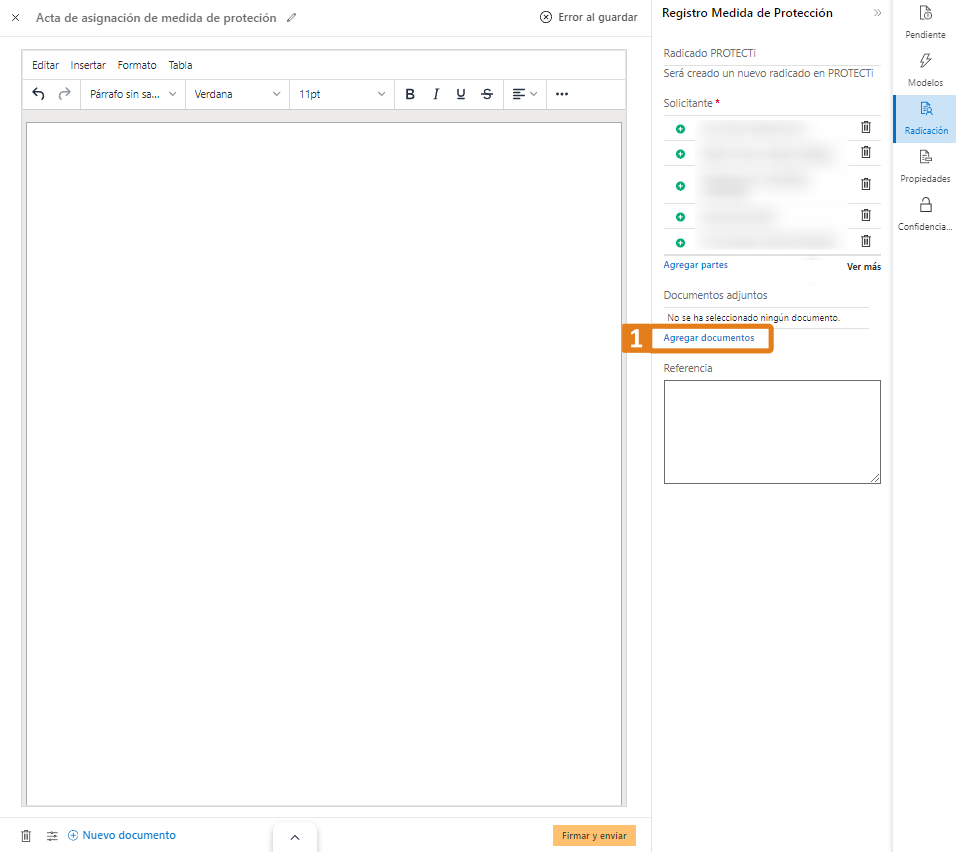
7. Seleccione los documentos (1) del expediente digital que desea enviar con el acta de asignación y haga clic en Agregar (2), se pueden seleccionar todos los documentos en Seleccionar todos (3), si desea, pulse en Limpiar (4) para dejar de seleccionar los documentos antes seleccionados y en Cancelar (5) para no realizar la operación:
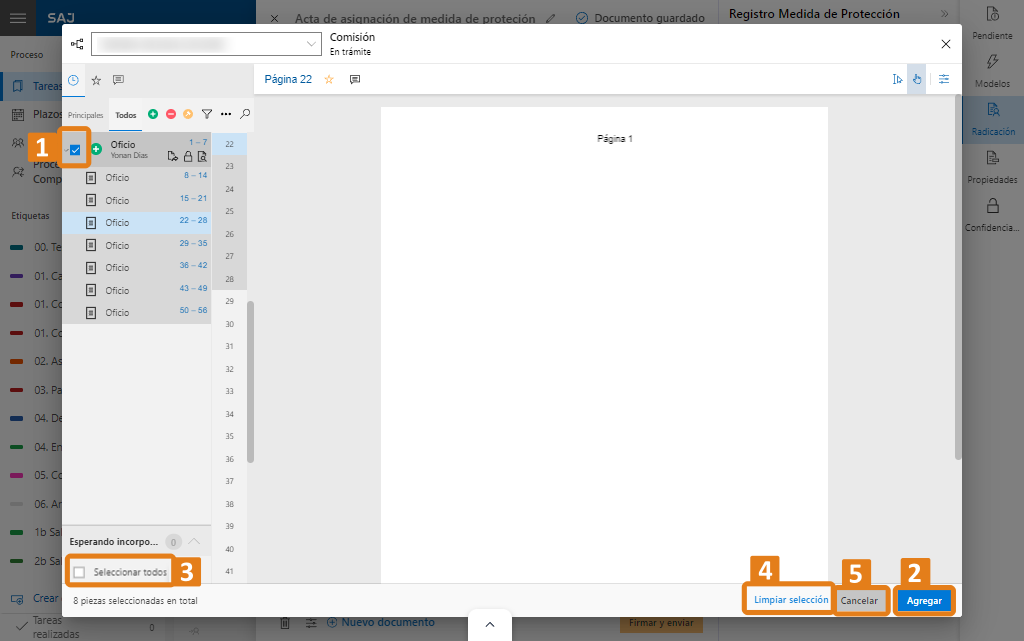
8. Al añadir un documento a la lista, el sistema muestra el mensaje Documento(s) actualizado(s) con éxito (1):
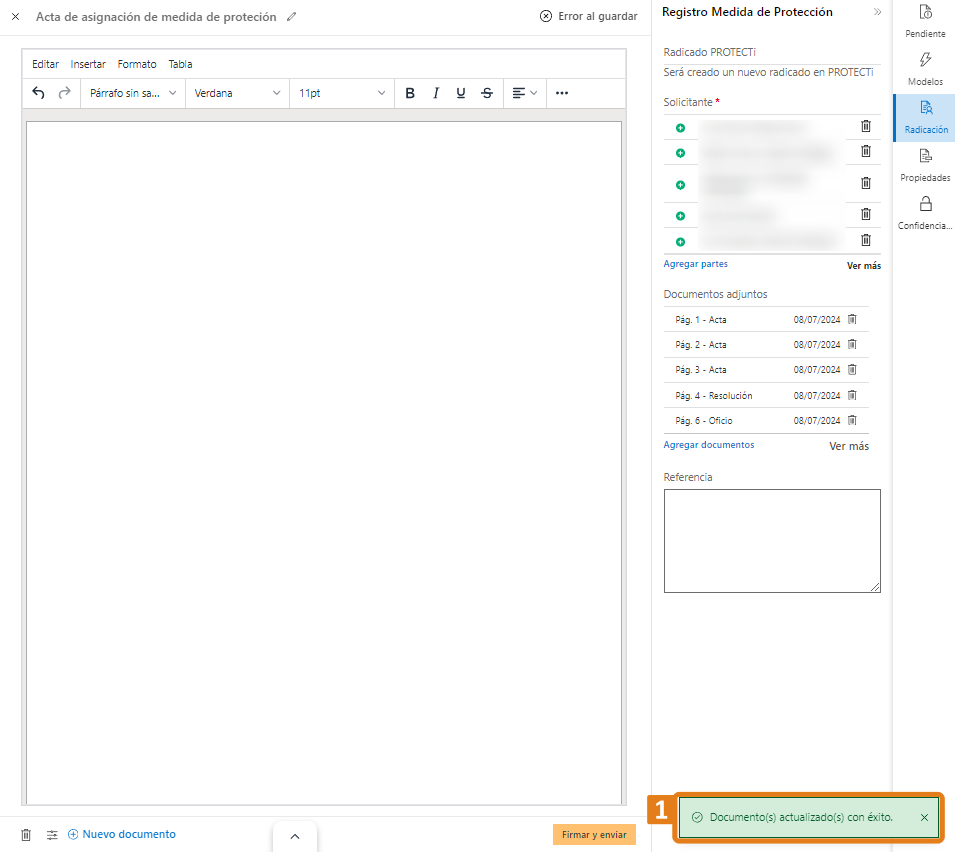
9. Pulse sobre el ícono de papelera (1) para eliminar un documento de la lista y el sistema exhibirá el mensaje: Parte(s) eliminada(s) con éxito (2):
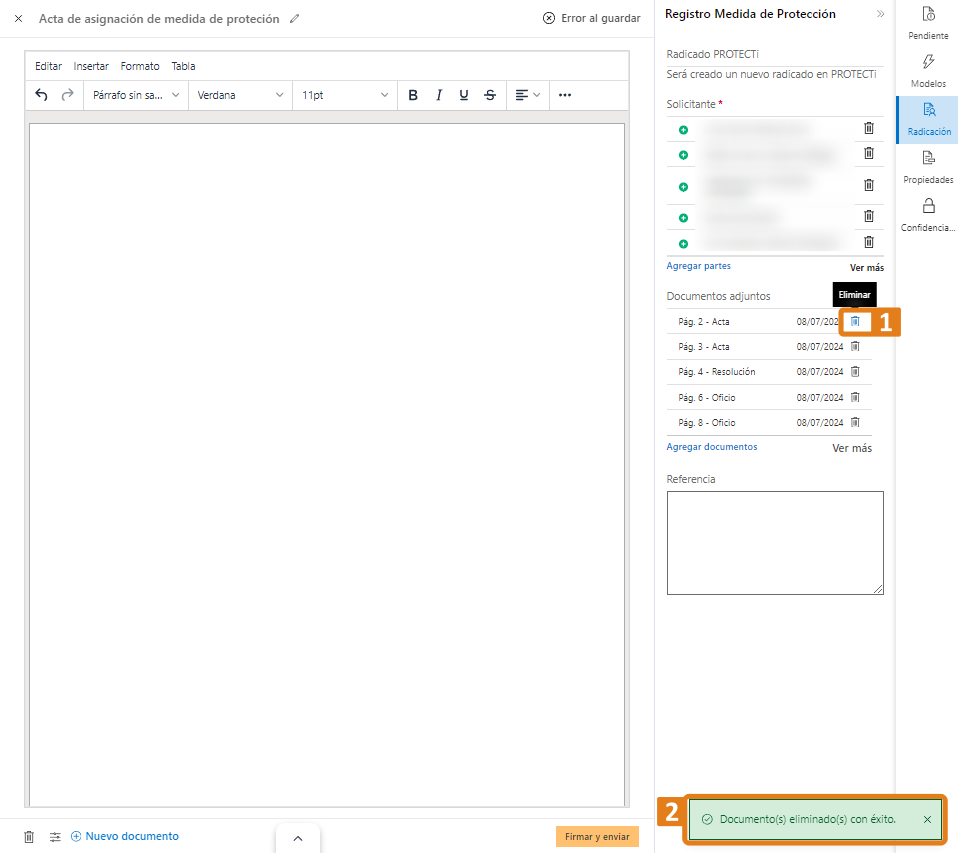
Observación
Es posible seleccionar documentos incorporados al proceso, incluso con anexos (multimedia), documentos del propio proceso o de sus dependientes, pero no es posible seleccionar documentos sin efecto o con confidencialidad absoluta del expediente.
10. Seleccione la opción Ver más (1) para ver todos los documentos agregados por el usuario (2):
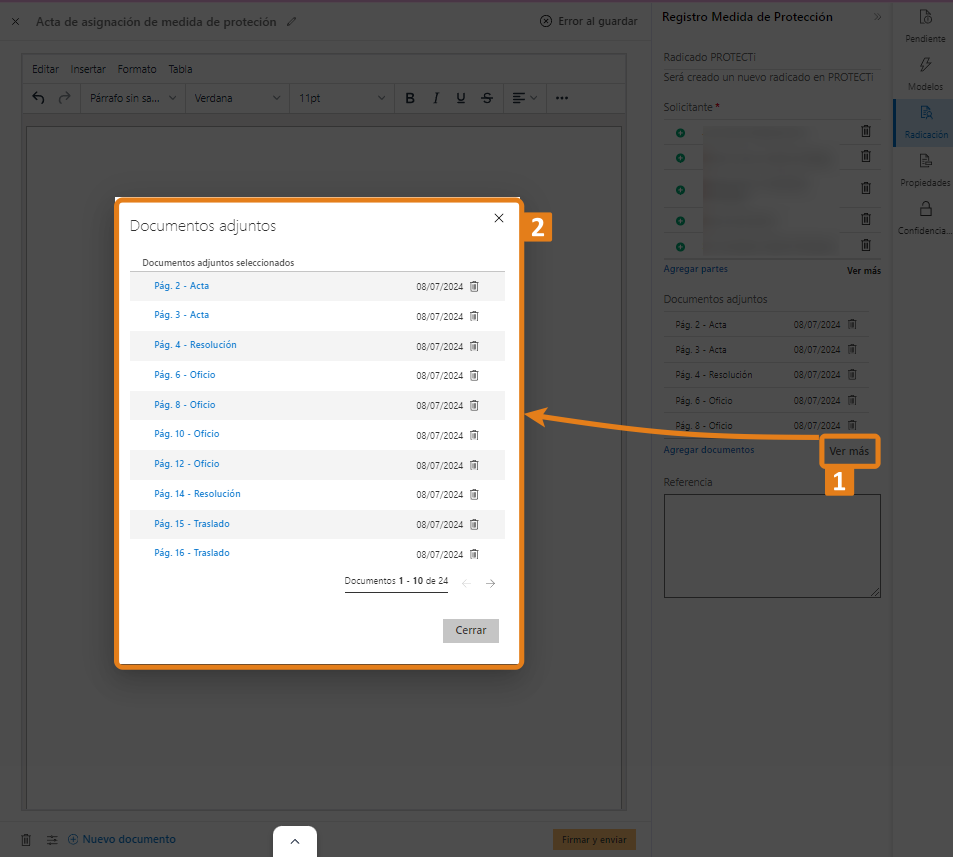
11. En la opción Referencia (1) escriba un texto libre, si necesario al envío del acta:
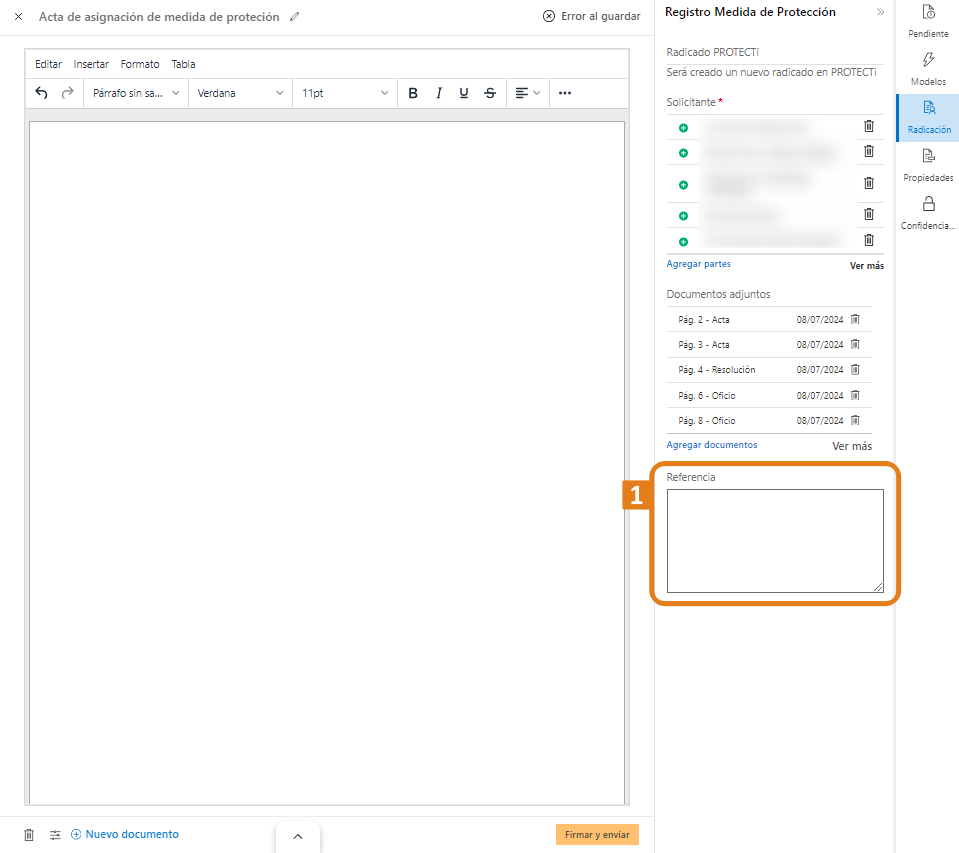
12. Tras rellenar todos los campos obligatorios, el editor habilita la opción "Firmar y enviar". Enseguida, haga clic en "Firmar y enviar" (1) y el sistema enviará el acta a PROTECTi.
El sistema permite el envío del Acta a PROTECTi independientemente del estado de reparto del proceso.
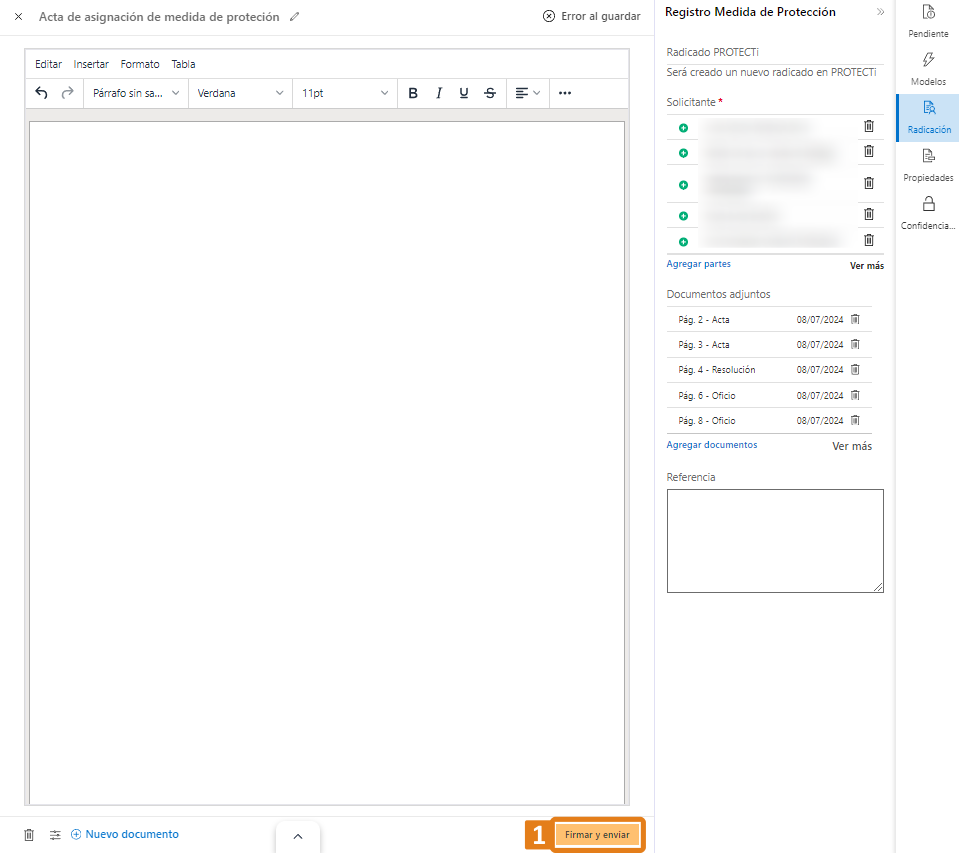
13. Seleccione el certificado digital y haga clic en Confirmar (1):
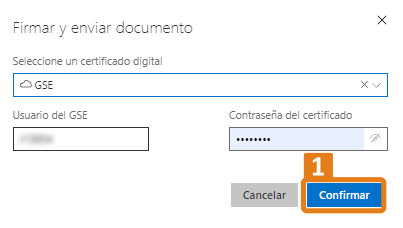
14. Al finalizar el documento (1) el sistema muestra un mensaje en el editor:
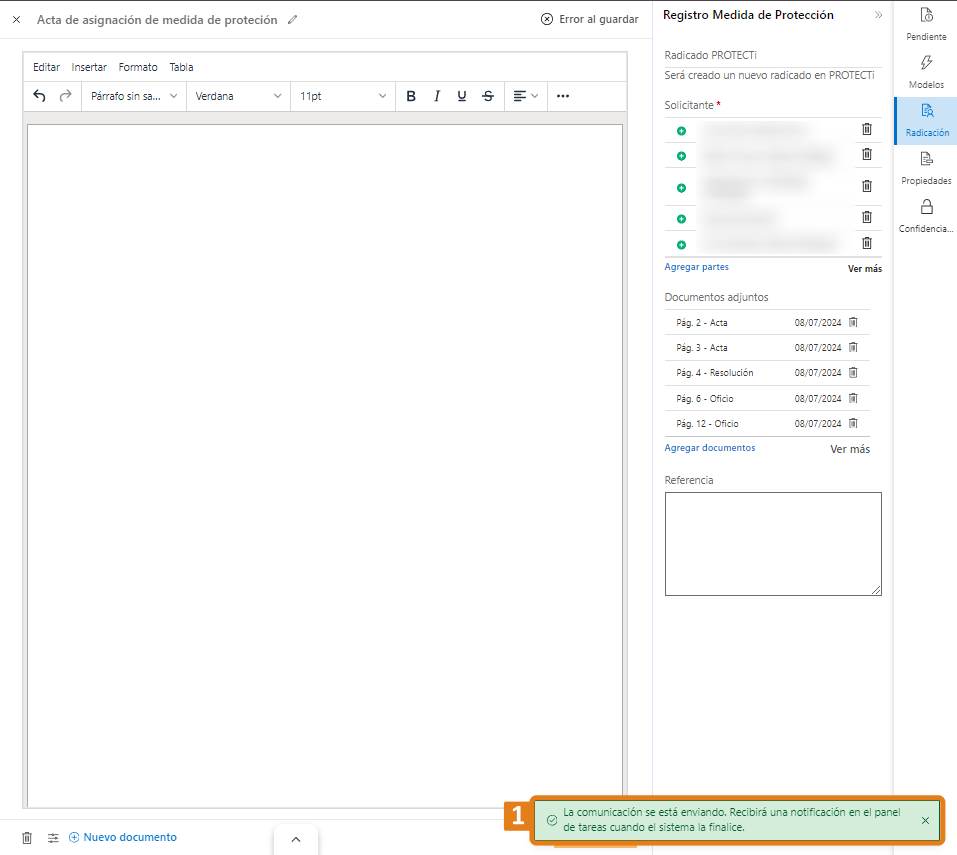
Observación
El sistema muestra un aviso en el panel de control que indica que el envío se está procesando, tanto si el envío se ha realizado correctamente como si ha fallado.
Mensajes:
Comunicación PROTECTi del proceso X se está procesando
Comunicación PROTECTi del proceso X enviada correctamente
Comunicación PROTECTi del proceso X fallado
15. Después de que se haya completado el envío con éxito, el sistema registra una notificación en el panel de notificaciones, la cual también indica casos error o fallo de servicio:
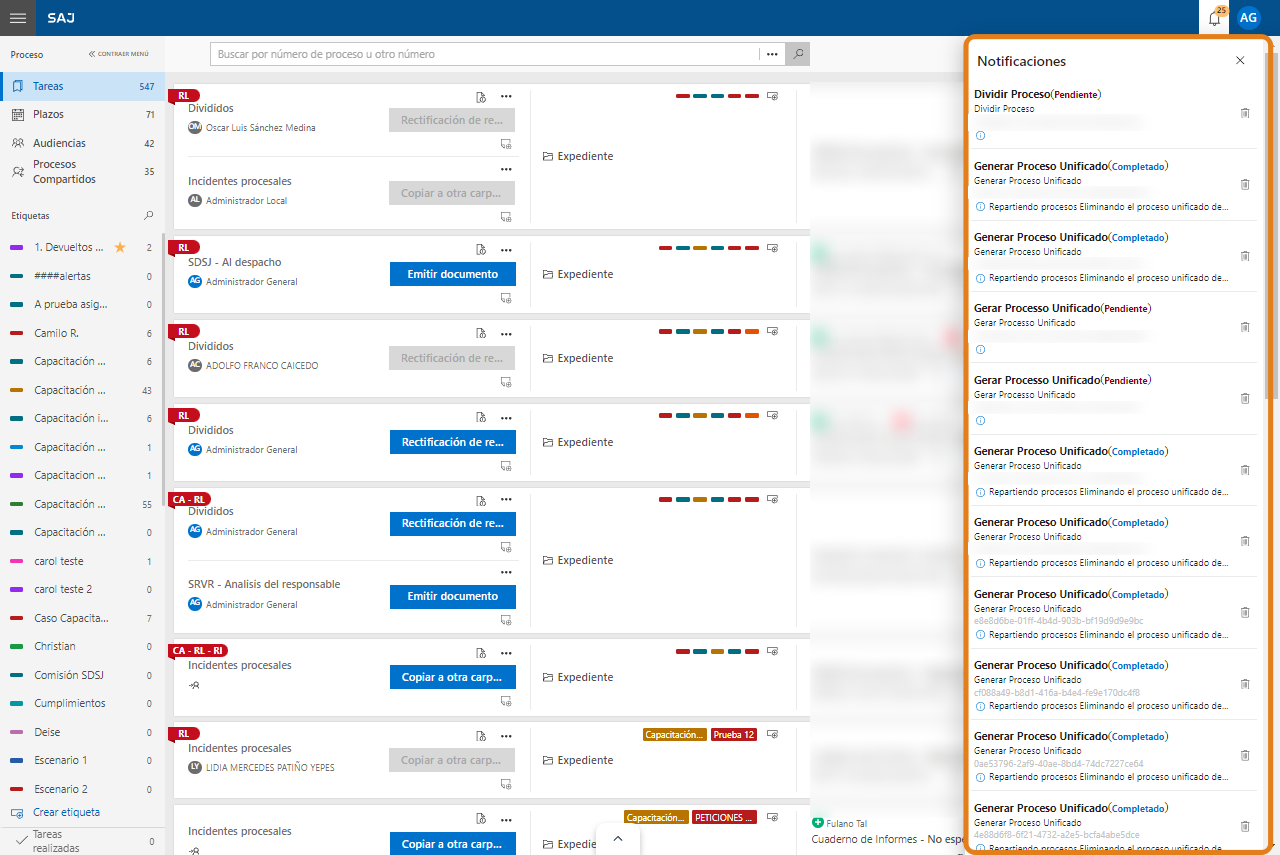
16. El sistema registra una actuación en el proceso cuando las actas se han enviado correctamente a PROTECTi y también en caso de fallo:
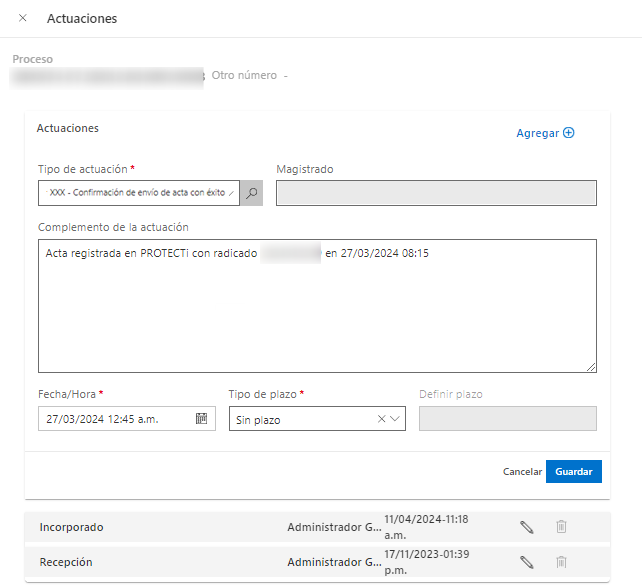
¡Atención!
En caso de rechazo del envío, el sistema registra una actuación interna en el proceso que indica que hubo rechazo del envío o falla en el envío del acta a PROTECTi. Las actuaciones internas no se muestran en el expediente, sirven solo para configuración del panel de tareas. Con eso, se puede configurar, por ejemplo, para que se cree una fila/tarea específica al registrar la actuación interna. En ese caso, el sistema registrará la actuación ‘Falla en el envío de acta’, en la cual se creará una tarea para alertar al usuario de que no fue posible entregar el acta a PROTECTi.
17. Si se completa con éxito el envío del Acta a PROTECTi, además de registrar la actuación en el proceso, el sistema incorporará una constancia de recibo del acta al expediente digital:
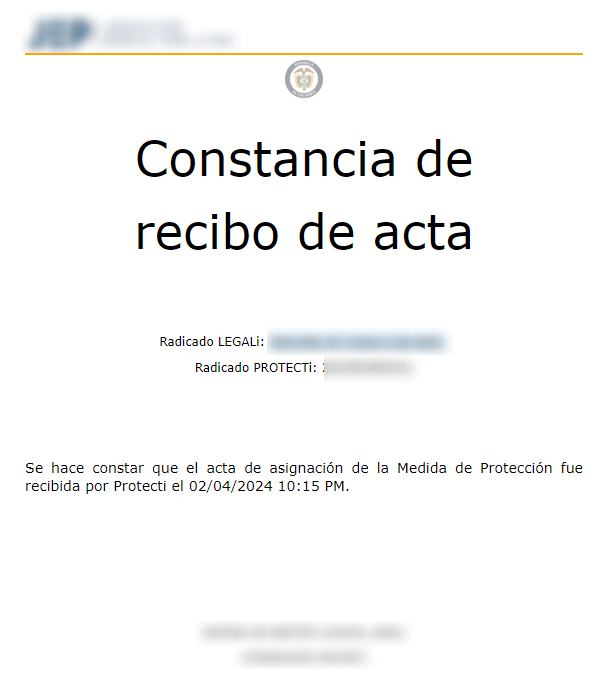
¡Listo! Ahora ya sabe cómo enviar actas de asignación de medidas de protección a PROTECTi desde LEGALi.
Créditos - Equipe Softplan